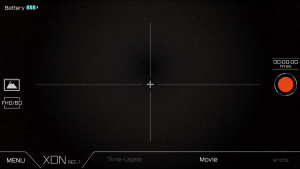1.本体の準備
- REC-1 本体がスリープモードになっている場合にはファンクションスイッチを3秒間長押しして、本体を起動させます。
- 本体の起動後、ファンクションスイッチを2秒長押しして、Wi-Fi モードに入ります。
Wi-Fiモードに入る時にはビープ音が鳴り、LEDがブルーグリーン色に約1秒に2回の点滅をします。
REC-1 はWi-Fi モードに入るとアクセスポイントとして動作を始めるため、スマートフォン等でREC-1 のWi-Fi に接続可能になります。
なお初期設定状態では REC-1 の Wi-FI 名(SSID) は “XONREC1_xxxxx”(xにはシリアル番号に対応した数字が入ります)という名称になります。以降の手順は iOS とAndroid で異なります。
お使いのスマートフォンに合わせて進めてください。
2.iOS の場合
- スマートフォンの Wi-Fi 接続画面でREC-1 のWi-Fi 名が表示されるか確認します。
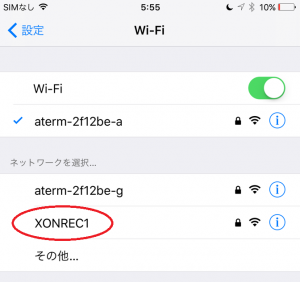
- REC-1 のWi-Fi 名をタップして、接続します。
パスワードは初期設定時は “1234567890”となります。
接続した際に”インターネット未接続”や”インターネット接続なし”という注意やインターネットに接続できていないことを示すアイコンが表示されることがありますが、そういった表示が出ることも想定通りとなりますので無視して進めます。
他のネットワークに切り替えるかを確認された場合には切り替えずに進めてください。
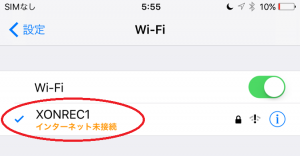
- 事前にインストールしていたアプリを起動します。
アプリのインストールについてはこちらをご覧ください。 - アプリ起動を起動すると、
下記画面が表示されますので、[Add New Camera]をタップします。
[Add New Camera]は初期状態では3つ表示されますが、どれをタップしても問題ありません。

- 下記画像のような画面が表示されREC-1 本体が撮影している映像が確認できれば接続完了です。
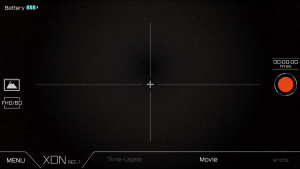
3. Android の場合
- スマートフォンの Wi-Fi 接続画面でREC-1 のWi-Fi 名が表示されるか確認します。
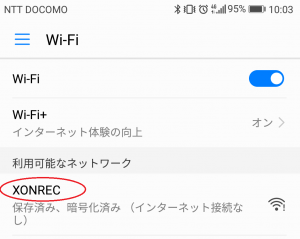
- REC-1 のWi-Fi 名をタップして、接続します。
パスワードは初期設定時は “1234567890”となります。
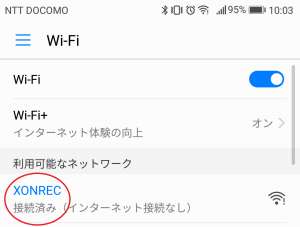
- 接続後、10秒程度待機し”インターネット接続なし”, “インターネット接続が不安定です”,”Wi-Fi はインターネット未接続です”などのようなメッセージが表示されるか確認します。
メッセージが表示される場合には、REC-1 のWi-Fi との接続を維持するようにします。
*表示されるメッセージや接続維持のための操作は機種やOSのバージョンなどにより異なります。
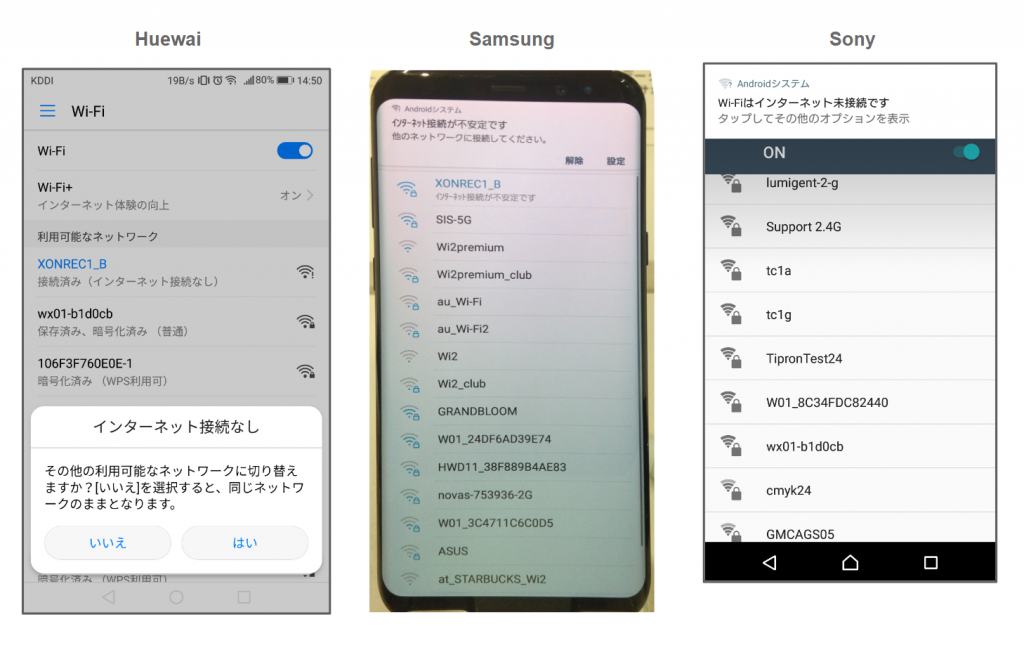
- 事前にインストールしていたアプリを起動します。
アプリのインストールについてはこちらをご覧ください。 - 下記画像のような画面が表示されREC-1 本体が撮影している映像が確認できれば接続完了です。